Ta bort lösenkoden för skärmtid med Tenorshare 4uKey
Om du inte kommer ihåg lösenkoden för skärmtid på iPhone/iPad/iPod kan du följa den här guiden för att ta bort den med 4uKey utan att förlora data. Den här funktionen stöder iOS/iPadOS 12 och senare..
Tillgänglig för macOS 13 och senare Tillgänglig för Windows 11/10/8.1/8/7Steg 1: Ladda ner och starta 4uKey
Ladda först ner och installera Tenorshare 4uKey på din dator. Starta programmet och välj Remove Screen Time Passcode i huvudgränssnittet..

Steg 2: Anslut din enhet
Anslut din iPhone/iPad/iPod till datorn med en USB-kabel. Kontrollera att enheten har aktiverats.

Om du inte har litat på datorn än, lås upp enheten och tryck på Trust i popup-meddelandet..
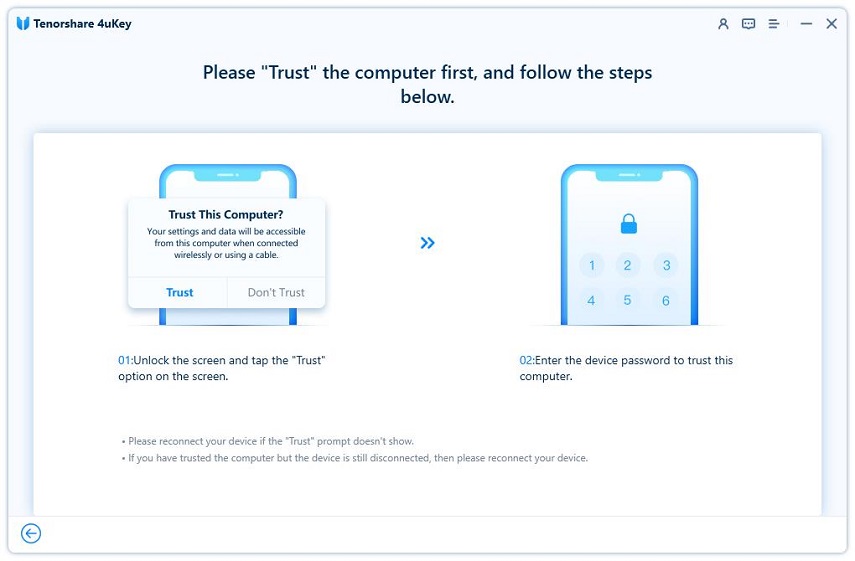
När du har anslutit enheten klickar du på Start Remove för att fortsätta..

Steg 3: Stäng av Hitta min iPhone
För att ta bort lösenkoden för skärmtid måste du inaktivera Hitta min iPhone. Följ därför guiden på skärmen för att stänga av Hitta min iPhone om du har aktiverat den.

Steg 4: Ta bort lösenkoden för skärmtid
När du har stängt av Hitta min iPhone kommer programmet att börja ta bort lösenkoden för skärmtid omedelbart, vänligen vänta i några sekunder.

När lösenordet för skärmtid har tagits bort startar enheten om. När du konfigurerar enheten ska du välja Överför inte appar och data för att undvika dataförlust. Och välja Ställ in senare i Inställningar när du ställer in Skärmtid.

Klart! Du har nu lyckats ta bort lösenkoden för skärmtid utan dataförlust.
Videohandledning:
Is it Helpful?
Still Need Help ?
Simply contact our support team who are happy to help out. You can submit an online form here.





